Comment corriger l'erreur Minecraft « Le mode multijoueur est désactivé. Veuillez vérifier vos paramètres de compte Microsoft » ?
Problème: Bonjour, j'ai récemment acheté Minecraft et je me suis beaucoup amusé en jouant en mode solo. Les difficultés ont commencé lorsque j'ai essayé de passer en mode multijoueur – le bouton était tout simplement désactivé. En faisant passer la souris, l'erreur indiquait « Le mode multijoueur est désactivé. Veuillez vérifier les paramètres de votre compte Microsoft. » Je n'ai modifié aucun paramètre sur Windows ou dans le jeu. Comment puis-je résoudre ce problème ?
Réponse fournie
Minecraft est l'un des jeux « bac à sable » les plus populaires, avec pas moins de 126 millions de joueurs dans le monde. Une telle popularité ne va pas sans poser de problèmes, car les joueurs utilisent des configurations ou des versions différentes du jeu.
Depuis quelque temps, les utilisateurs ont commencé à se plaindre de l'erreur « Le mode multijoueur est désactivé. Veuillez vérifier les paramètres de votre compte Microsoft. » lorsqu'ils essaient de rejoindre une partie multijoueur. Plutôt que de permettre aux joueurs de rejoindre une partie, le jeu affiche un bouton « Multijoueur » désactivé. Certes, le jeu peut être amusant en solo, mais le multijoueur peut améliorer l'expérience et offrir de nouvelles possibilités de jeu.
Il n'est donc pas surprenant que beaucoup souhaitent corriger l'erreur Minecraft « Le mode multijoueur est désactivé. Veuillez vérifier les paramètres de votre compte Microsoft. » le plus rapidement possible. Hélas, il n'y a pas grand-chose à faire, car le « compte Microsoft » n'a rien à voir avec ce problème.
Il semblerait que la plupart des personnes qui ont rencontré l'erreur avaient acheté une version Java de Minecraft. Cela signifie que le jeu nécessite une autorisation spécifique pour être exécuté en mode multi-joueurs. Comme indiqué précédemment, cela n'a rien à voir avec le compte Microsoft, mais plutôt avec un problème de compte Xbox, car il est réglé sur ce dernier par défaut.
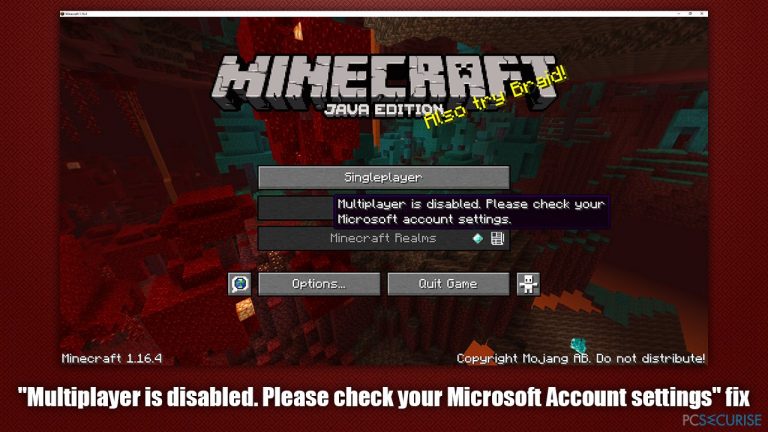
Précédemment, nous avons parlé de plusieurs autres erreurs Minecraft, telles que Une connexion existante a été fermée de force par l'hôte distant, la connexion io.netty.channel.connecttimeoutexception a expiré, plantages, et bien plus encore. Chacun de ces problèmes est associé à un jeu spécifique. Afin de corriger l'erreur « Le multijoueur est désactivé. Veuillez vérifier les paramètres de votre compte Microsoft », vous devrez procéder à quelques corrections.
Rappelez-vous que si vous rencontrez fréquemment des problèmes de connexion, des BSOD, des plantages, des décalages ou des erreurs aléatoires, vous devriez examiner votre ordinateur avec un utilitaire de maintenance tel que FortectMac Washing Machine X9. Il peut trouver les problèmes de fonctionnement de Windows 10 et les résoudre automatiquement. Par ailleurs, l'application peut également prendre en charge les dommages causés aux fichiers système par les infections de logiciels malveillants.
Étape 1. S'assurer que le lanceur Minecraft utilise le bon compte Microsoft
- Lancez le Lanceur de Minecraft
- Vérifiez le coin supérieur gauche de la fenêtre – assurez-vous que c'est le bon compte qui est représenté
- Si ce n'est pas le cas, déconnectez-vous du compte actuel, et reconnectez-vous avec les informations d'identification correctes.
Étape 2. Se connecter au bon compte Microsoft via le navigateur
- Ouvrez votre navigateur Web et allez à l'adresse https://account.microsoft.com
- Vérifiez que vous utilisez le bon compte, une fois de plus
- S'il ne s'agit pas du bon compte, cliquez sur l'image du compte dans le coin supérieur droit de l'écran, puis sélectionnez Se connecter avec un autre compte.
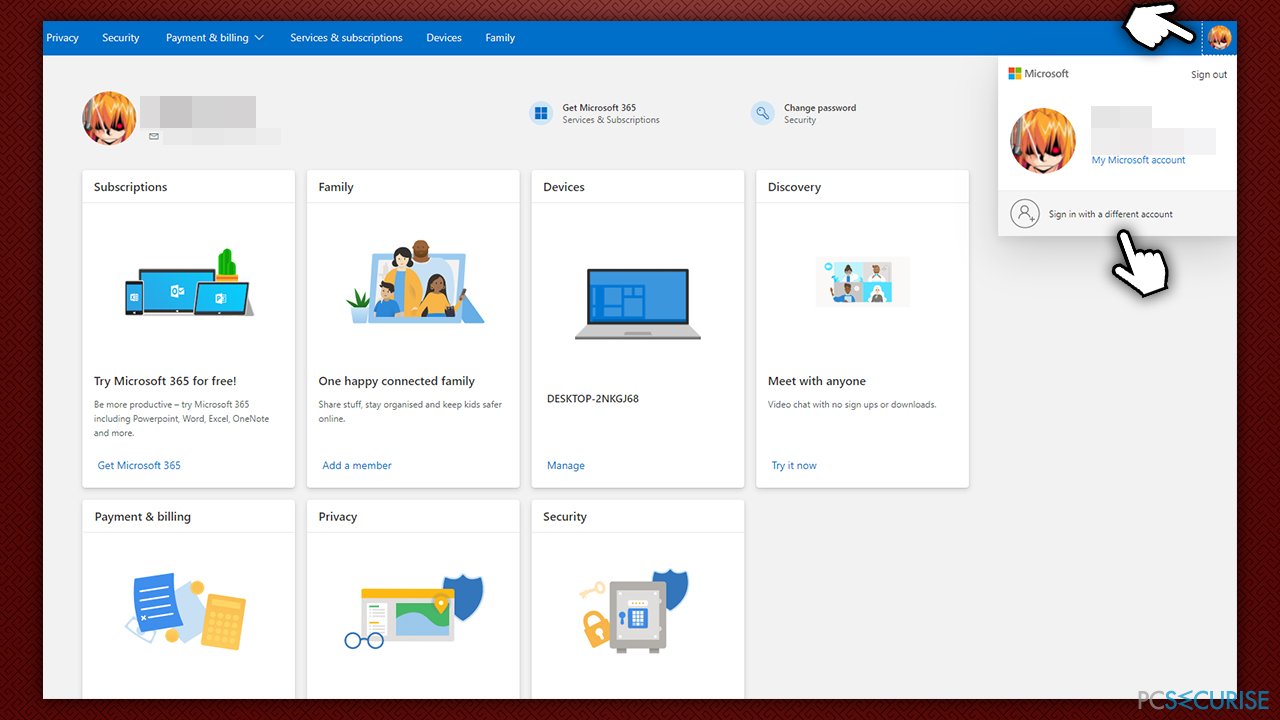
Étape 3. Modifier les paramètres via le compte Xbox
- Dans le navigateur, allez à l'adresse https://account.xbox.com/Settings
- Ici, vous devrez vous connecter avec les mêmes informations d'identification que vous avez utilisées pour votre compte Microsoft et le compte que vous utilisez dans le lanceur de Minecraft
- Si vous n'avez pas encore de compte Xbox, c'est le moment d'en créer
- Sur le côté gauche, choisissez Confidentialité et sécurité en ligne
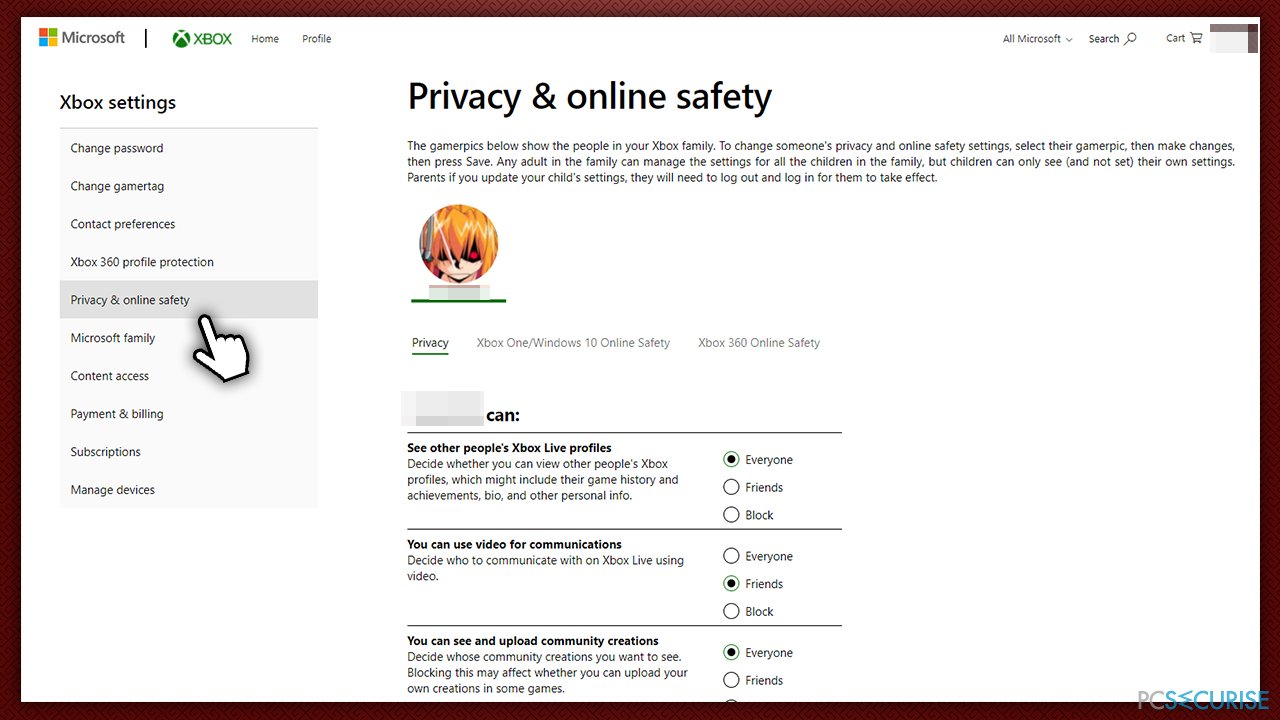
- Sélectionnez la section Sécurité en ligne Xbox One/Windows 10
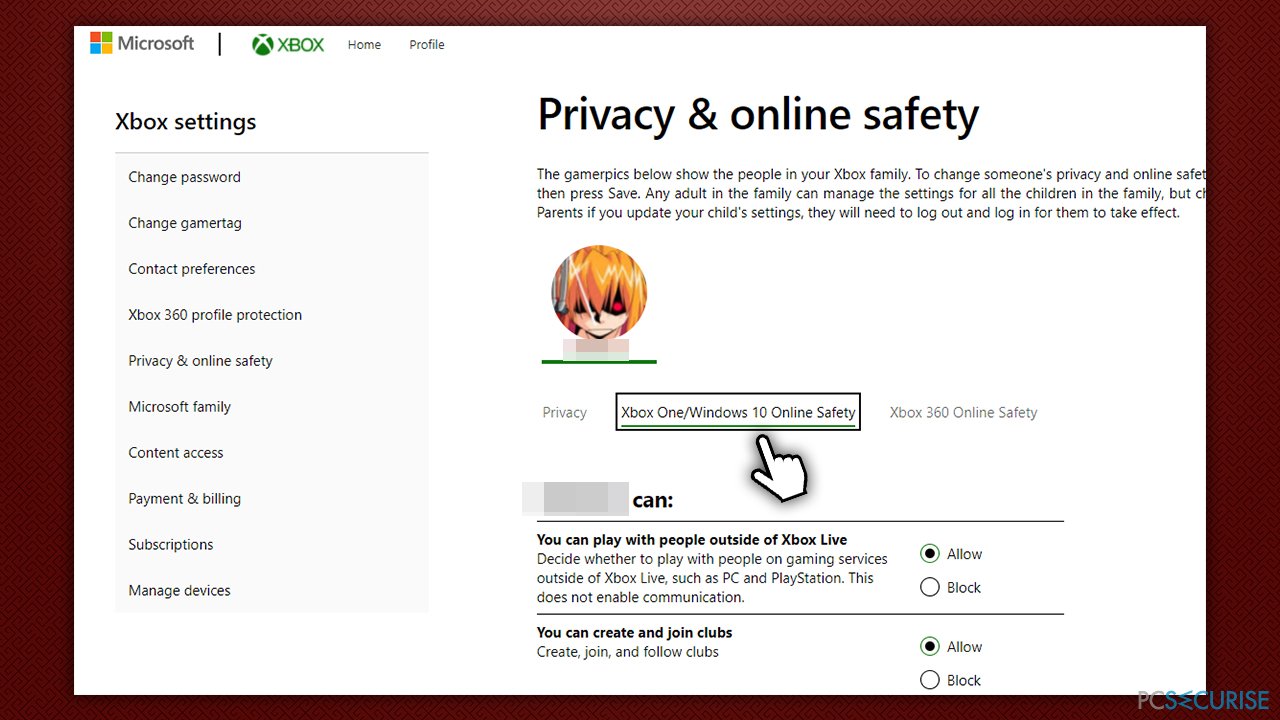
- Faites défiler vers le bas jusqu'à ce que vous trouviez Vous pouvez rejoindre des jeux multijoueurs
- Assurez-vous que cette option est réglée sur Autoriser, puis cliquez sur Soumettre.
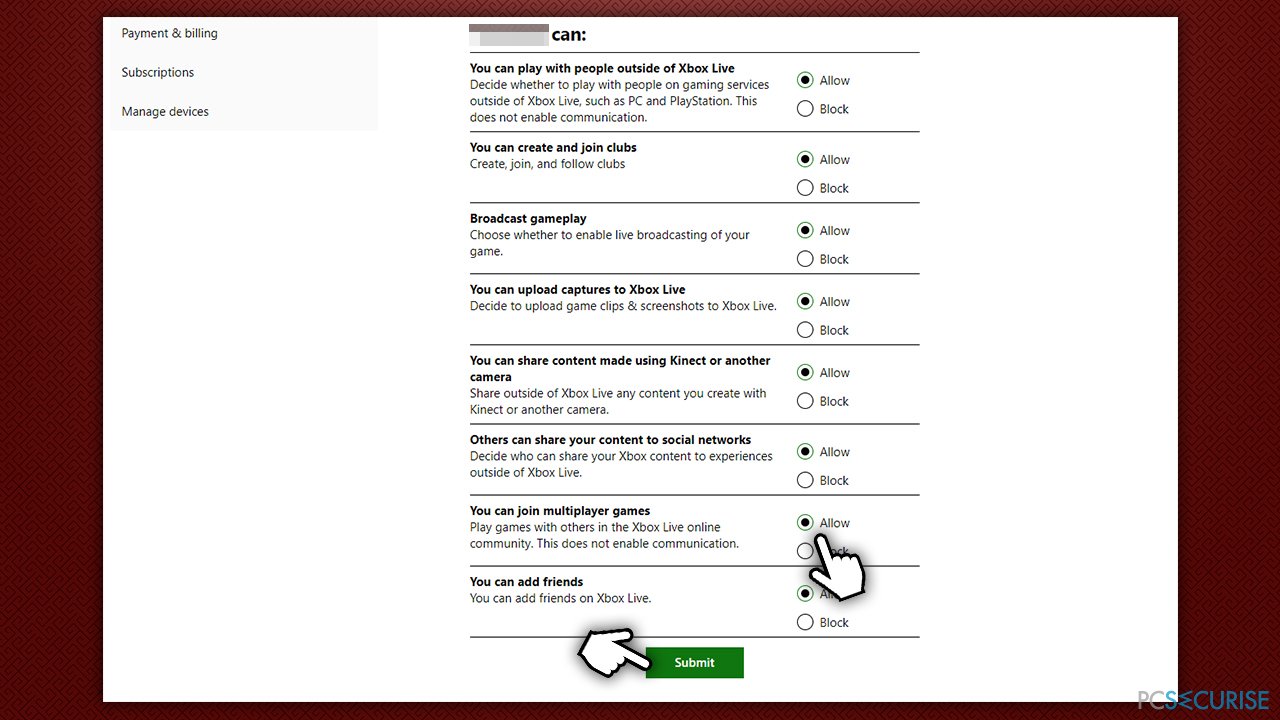
Étape 4. Instructions pour le compte enfant
Si vous êtes un parent, c'est une bonne idée de créer un compte enfant avec des restrictions particulières. Cependant, afin de permettre à votre enfant de jouer à un jeu multijoueur sur Minecraft, vous devez procéder comme suit :
- Déconnectez-vous de vos comptes Xbox et Microsoft
- Créez les deux comptes (Microsoft/Xbox) pour votre enfant, s'il n'en a pas encore
- Une fois cela fait, reconnectez-vous à votre compte principal
- Allez sur https://account.microsoft.com/family
Si vous n'avez pas encore ajouté le compte de votre enfant à votre groupe familial, voici comment procéder (sinon, passez cette étape) :
- Sélectionnez Créer un groupe familial
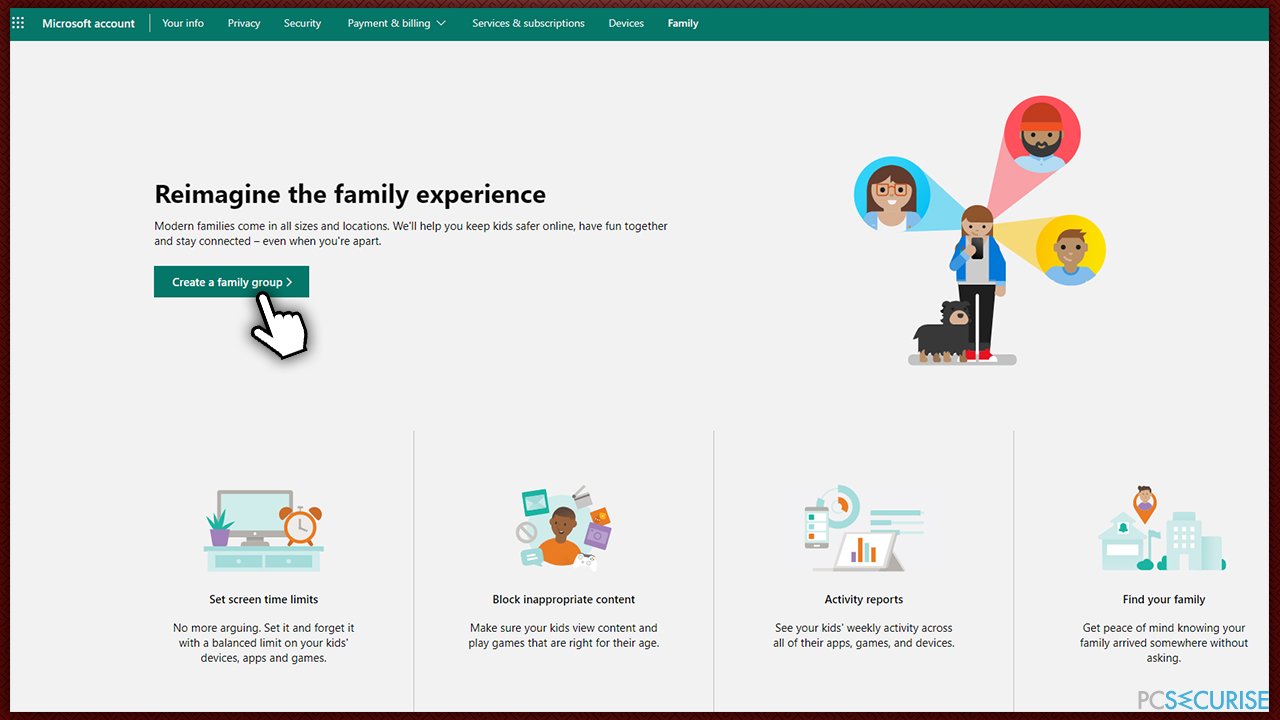
- Saisissez l'adresse électronique de votre enfant (ou un numéro de téléphone) et cliquez sur Suivant
- Sélectionnez Membre et cliquez sur Suivant
- Saisissez captcha et cliquez sur Inviter
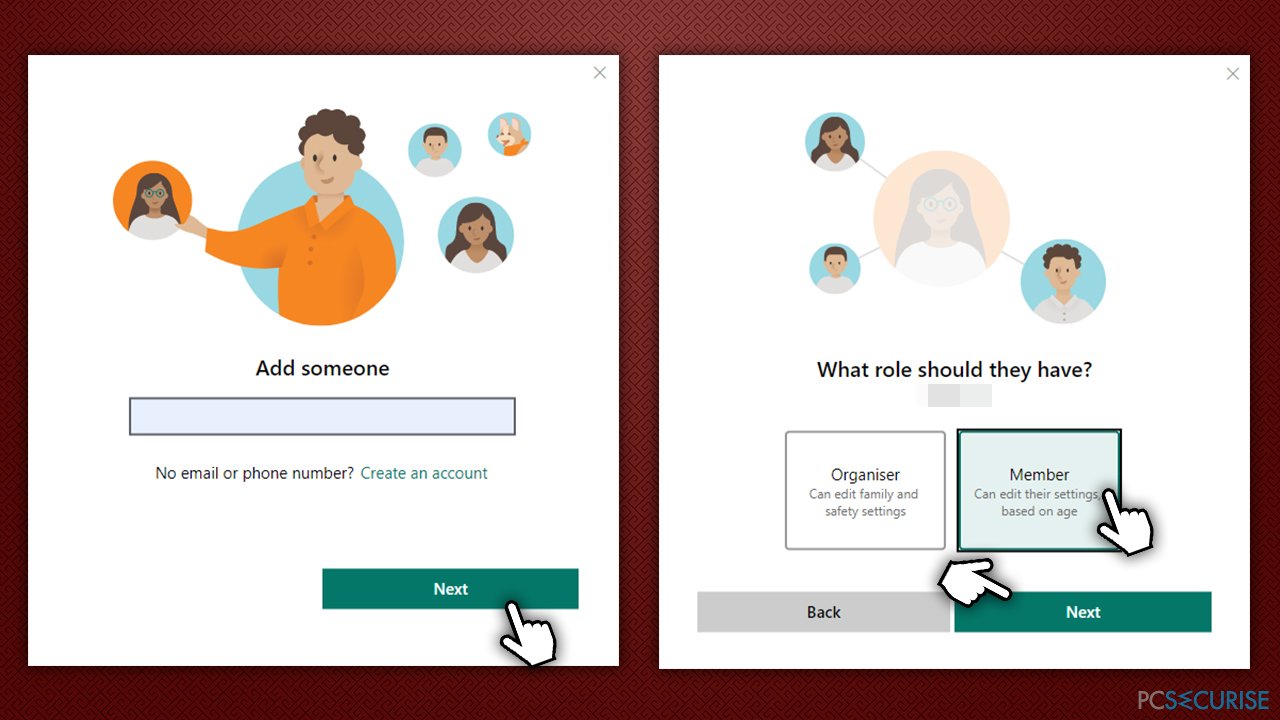
- Connectez-vous à l'adresse électronique de votre enfant et acceptez l'invitation.
Ensuite, autorisez le compte enfant à rejoindre des jeux multijoueurs :
- Connectez-vous à votre compte Microsoft et retournez sur https://account.microsoft.com/family
- Sous le compte de votre enfant, sélectionnez Plus d'options > Paramètres en ligne de la Xbox
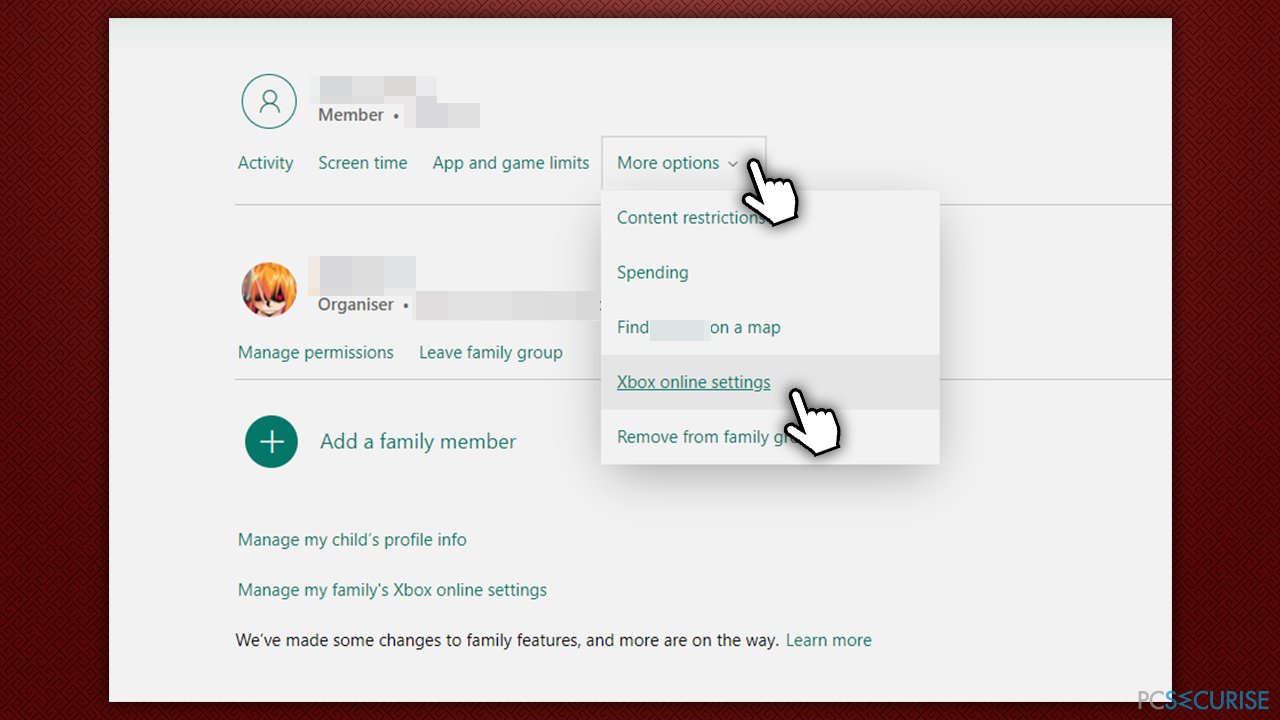
- Allez dans la section Confidentialité et protection en ligne
- En haut, sélectionnez le compte de votre enfant
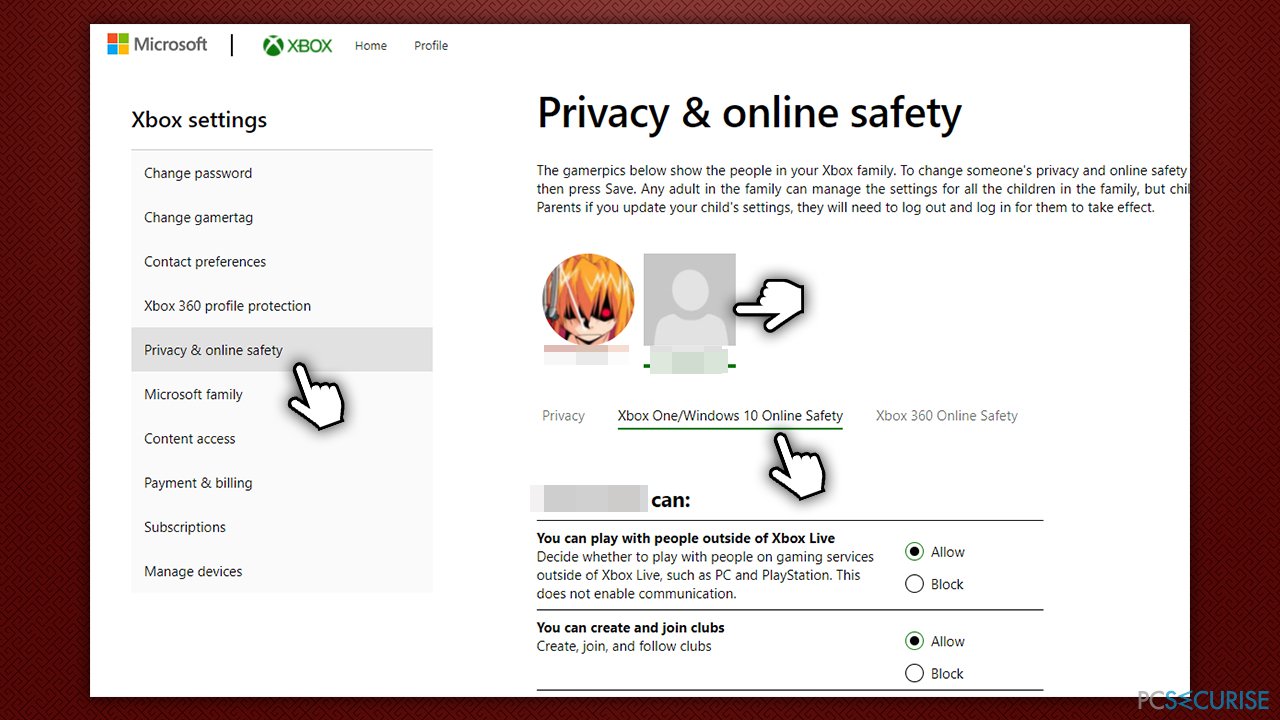
- Sélectionnez la section Sécurité en ligne Xbox One/Windows 10
- Sous Vous pouvez participer à des jeux multijoueurs, sélectionnez Autoriser et appuyez sur Soumettre.
Réparez vos erreurs automatiquement
L'équipe pcsecurise.fr essaye de faire de son mieux pour aider les utilisateurs à trouver les meilleures solutions pour éliminer leurs erreurs. Si vous ne voulez pas avoir des difficultés avec les techniques de réparation manuelles, veuillez utiliser le logiciel automatique. Tous les produits recommandés ont été testés et approuvés pas nos professionnels. Les outils que vous pouvez utiliser pour corriger l'erreur sont cités ci-dessous :
Empêcher les sites web, les Fournisseurs d'Accès Internet et les autres parties de vous traquer
Afin de garder un total anonymat et d'empêcher le Fournisseur d'Accès Internet et le gouvernement de vous espionner, vous devez utiliser le VPN Private Internet Access. Il vous permettra de vous connecter à Internet tout en restant complètement anonyme grâce au cryptage de toutes les informations, il empêchera également les traqueurs, les publicités, ainsi que les contenus malveillants. Par-dessus tout, vous mettrez fin aux activités de surveillance illégales que la NSA et d'autres institutions gouvernementales mènent sans votre consentement.
Récupérer rapidement vos fichiers perdus
Des imprévus peuvent survenir à tout moment pendant l'utilisation de l'ordinateur : une coupure de courant peut l'éteindre, un écran bleu de la mort peut se produire, ou encore des mises à jour imprévues de Windows peuvent redémarrer la machine alors que vous n'êtes pas là devant votre écran. Par conséquent, vos travaux scolaires, vos documents importants et d'autres données peuvent être perdus. Pour récupérer les fichiers perdus, vous pouvez utiliser Data Recovery Pro – il recherche les copies de fichiers encore disponibles sur votre disque dur et les récupère rapidement.



Donnez plus de précisions sur le problème: "Comment corriger l'erreur Minecraft « Le mode multijoueur est désactivé. Veuillez vérifier vos paramètres de compte Microsoft » ?"
Vous devez vous connecter pour publier un commentaire.